Innov-is XV8500D
Preguntas frecuentes y solución de problemas |
Cómo crear un patrón con "Escaneado de Ilustraciones" [Mi Centro de Diseño]
Se pueden crear patrones personalizados a partir de ilustraciones a color. Para crear los patrones usted puede escanear una ilustración utilizando el marco para escaneado incluido, importando una imagen desde un dispositivo USB o desde una computadora.
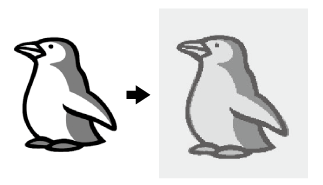
Ilustraciones recomendadas para el Escaneado de Ilustraciones
- Patrones que están claramente dibujados, sin gradaciones, descoloramiento ni borrosidad.
- Patrones de por lo menos 5 mm cuadrados.
- Patrones de imágenes muy sencillas.
Utilizar el marco para escaneado para crear un patrón con "Escaneado de Ilustraciones"
-
Presione
 (Mi Centro de Diseño).
(Mi Centro de Diseño).Usted también puede iniciar la función presionando
 en el modo “Bordado”.
en el modo “Bordado”. -
Presione
 .
.
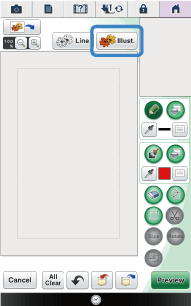
→ Aparece la pantalla de visualización de imagen.
-
Presione "Escanear".
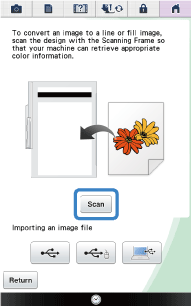
-
Para importar una imagen desde un dispositivo USB o desde una computadora, presione
 ,
,  o
o  .
.
Para más información, por favor refiérase a "Importar la imagen de fondo" en el manual de instrucciones.
-
Si usted escanea la imagen, asegúrese de que el marco para escaneado esté colocado en la máquina.
Por favor refiérase a “Utilizar el marco para escaneado” en el manual de instrucciones.
→ Cuando aparezca el siguiente mensaje presione "OK".
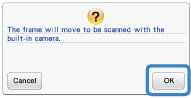
→ Comienza el escaneado.
* Para suspender el escaneado y regresar a la pantalla en el paso 3, presione "Cancelar". -
Para importar una imagen desde un dispositivo USB o desde una computadora, presione
-
Cuando el escaneado haya terminado, especifique los ajustes necesarios en la pantalla de confirmación de escaneo de imagen.
Cambie las configuraciones para ajustar la imagen para poder convertirla fácilmente al patrón deseado.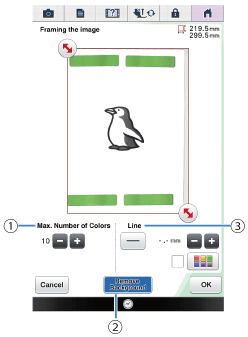
(1) Número máximo de colores. El número de colores en una imagen será reducido a un número menor que el aquí especificado y luego se extraerá el borde. (2) Eliminar el fondo. Seleccione si el color del fondo será incluido o no como uno de los colores. (3) Línea. Seleccione si el borde será detectado como una línea. Un borde grueso también pude ser detectado como una zona interior. Cuando se detecta como una línea, se pueden especificar el grosor y el color de la línea. * Para suspender el escaneado y regresar a la pantalla en el paso 3, presione "Cancelar".
-
Presione
 para detectar el borde. El grueso de la línea se puede especificar desde 1.0 mm (1/16 de pulgada) hasta 5.0 mm (3/16 de pulgada).
para detectar el borde. El grueso de la línea se puede especificar desde 1.0 mm (1/16 de pulgada) hasta 5.0 mm (3/16 de pulgada).
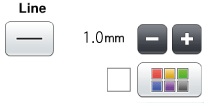
-
Tocando la imagen escaneada, seleccione el color que prefiera que sea detectado como el borde.
-
El
 se mueve al punto que usted tocó. Usted también puede mover el
se mueve al punto que usted tocó. Usted también puede mover el  usando
usando  .
.
-
Presione
-
Mueva
 para enmarcar la imagen para el patrón.
para enmarcar la imagen para el patrón.
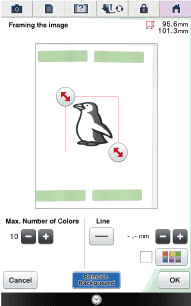
-
Presione "OK".
Aparece la pantalla de confirmación de la imagen convertida.
-
En la pantalla de confirmación de la imagen convertida ajuste la imagen cuanto sea necesario, como lo hizo en el paso 4.
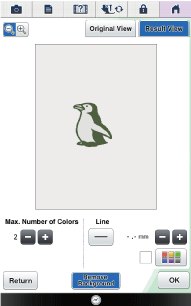
-
Para ampliar la imagen, presione
 .
. - Para visualizar la imagen antes de realizar la conversión, presione "Visualizar Original". Compare las imágenes antes y después de realizar la conversión y luego cambie los ajustes si fuese necesario.
- Para regresar a la pantalla anterior presione "Retornar".
→ Después de que se hayan aplicado los cambios a los ajustes que se mencionaron arriba, aparecerá "OK" cambios para "Intentar de nuevo". Presione "Intentar de nuevo" para revisar que la imagen está como se desea.
-
Para ampliar la imagen, presione
-
Presione "OK".
-
Presione "Ajustar".
En esta pantalla, se puede cambiar, girar o mover el tamaño del patrón.
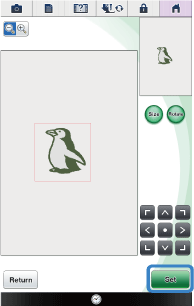
→ Aparece la pantalla de edición de patrones de Mi Centro de Diseño.
* Para regresar a la pantalla anterior presione "Retornar".
-
Por favor siga el procedimiento descrito en el manual de instrucciones para editar el Patrón como lo desee.
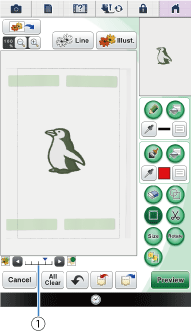
La imagen original se muestra en el fondo. Utilice el calibrador
 para ajustar la transparencia del fondo.
para ajustar la transparencia del fondo.Cada vez que presiona
 se ilumina el fondo, haciendo la línea del patrón más oscura.
se ilumina el fondo, haciendo la línea del patrón más oscura.
Cada vez que presiona se oscurece el fondo, haciendo la línea del patrón más clara.
se oscurece el fondo, haciendo la línea del patrón más clara.Durante el escaneado se pueden borrar los puntos pequeños que aparecieron y las líneas innecesarias.
